
بہت سارے براؤزر ٹیبز! ہر ایک کو کسی نہ کسی وقت یہ ایک مسئلہ ہے۔ ہمارے ڈیسک ٹاپس میں بنی ونڈو مینجمنٹ کی تمام چالوں کے ل we ، ہم اکثر ٹیبز سے بھری ہوئی ایک براؤزر ونڈو کا استعمال کرتے ہیں۔
ان میں سے زیادہ تر تدبیریں تمام براؤزر میں کام کریں گی ، لیکن ہر چال نے ہر براؤزر میں اس کی جگہ نہیں بنائی ہے۔
کی بورڈ شارٹ کٹ استعمال کریں
متعلقہ: 47 کی بورڈ شارٹ کٹس جو تمام ویب براؤزرز میں کام کرتی ہیں
براؤزر ٹیبز کا انتظام کرنے کا کی بورڈ شارٹ کٹ بہت آسان طریقہ ہے ، خاص کر جب ٹیبز اتنے چھوٹے ہوجاتے ہیں تو ان پر کلک کرنا مشکل ہوتا ہے۔
- Ctrl + Tab : دائیں طرف والے ٹیب پر سوئچ۔
- Ctrl + شفٹ + ٹیب : بائیں طرف والے ٹیب میں سوئچ۔
- Ctrl + W ( کمان + ڈبلیو میک پر): موجودہ ٹیب بند کردیتا ہے۔
یہ ٹیبز کے ساتھ کام کرنے کے لئے صرف کی بورڈ شارٹ کٹس سے بہت دور ہیں ، لیکن وہ آپ کو ان ٹیبوں کے مابین تیزی سے سوئچ کرنے دیں گے اور اپنے ماؤس کا استعمال کیے بغیر جس کو آپ اب نہیں کھولنا چاہتے ہیں اسے بند کردیں گے۔ ہماری فہرست پڑھیں 47 ویب براؤزر کی بورڈ شارٹ کٹ زیادہ کے لئے.
اپنے براؤزر کو کھلا ٹیبز یاد رکھیں
آپ ان براؤزر ٹیبز کو کھونے کے بغیر کچھ اور کرنا چاہیں گے۔ اگلی بار جب آپ براؤزر کھولیں گے تو بہت سارے براؤزر کے پاس آپ کے سابقہ ٹیب کو دوبارہ کھولنے کا اختیار ہوتا ہے۔ اس کا مطلب ہے کہ آپ اپنے براؤزر کو بند کرسکتے ہیں اور اپنے کمپیوٹر کو بند کرسکتے ہیں ، اور اگلی بار جب آپ اسے کھولیں گے تبھی ٹیبس ظاہر ہوں گے۔ کروم میں ، آپ کو یہ اختیارات ترتیبات> آغاز پر> آپ جہاں چھوڑ چکے ہیں جاری رکھیں کے تحت پائیں گے۔ فائر فاکس پر ، یہ اختیارات> جب فائر فاکس شروع ہوتا ہے> آخری بار سے میری ونڈوز اور ٹیبز دکھائیں۔
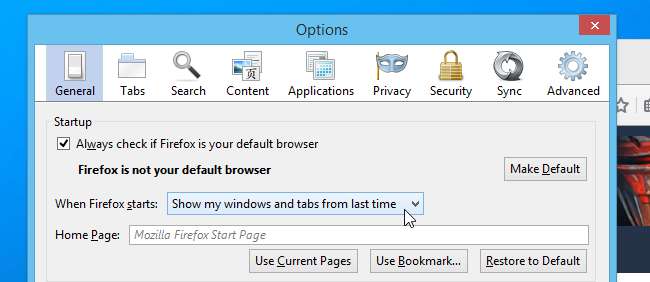
بعد میں اپنے براؤزر ٹیبز کو محفوظ کریں
فوری حل کے ل a ، کسی ٹیب پر دائیں کلک کرنے کی کوشش کریں اور اپنے کھلے ٹیبز کو بطور فولڈر بکس مارک کریں۔ آپ انہیں بعد میں اپنے براؤزر کے بُک مارکس میں تلاش کر لیں گے۔ آپ فولڈر پر دائیں کلک بھی کرسکتے ہیں اور ان سب کو ٹیبز میں کھول سکتے ہیں۔ کچھ براؤزر میں ایڈ آنز ہوتے ہیں جن کی مدد سے آپ ٹیبز کے سیشن کو محفوظ اور بحال کرسکتے ہیں ، لیکن یہ حل تمام براؤزر میں بغیر کسی ایڈونس کے کام کرتا ہے۔
اپنے ٹیبز کو ایک سے زیادہ براؤزر ونڈوز میں تقسیم کریں
آپ اپنے ٹیبز کو الگ کرنے کے لئے ایک سے زیادہ براؤزر ونڈو استعمال کرسکتے ہیں۔ زیادہ تر براؤزرز میں ، اب آپ اپنے ماؤس کی مدد سے ٹیب بار سے ٹیب حاصل کرسکتے ہیں اور اسے براؤزر ونڈو سے کھینچ سکتے ہیں۔ یہ خود اپنی سرشار ونڈو میں اپنا ٹیب بن جائے گا۔ ان مختلف براؤزر ونڈوز میں ٹیب سلاخوں کے درمیان ٹیبز کو کھینچ کر لائیں۔ بالکل ، بالکل ، عام طور پر ، ایک نیا براؤزر ونڈو بھی کھول سکتے ہیں۔
جب متعدد براؤزر ونڈوز آپ کو ایک آسان وقت فراہم کرتے ہیں جب ونڈوز کے درمیان Alt + Tabbing (ایک میک پر کمان + ٹیبنگ) ہوتا ہے۔ ونڈوز پر ، اگر آپ ایک پرانے طرز کے ٹاسک بار کا استعمال کریں جو ونڈوز 7 طرز کے ٹاسک بار کے بجائے ہر ونڈو کو اپنی آئٹم کے طور پر فہرست میں رکھتا ہے جو ونڈوز کو ایپلیکیشنز کے تحت گروپ کرتا ہے ، اس سے ٹاسک بار سے کھلی ٹیبوں کے گروپوں کے درمیان سوئچ آسان ہوجائے گا۔
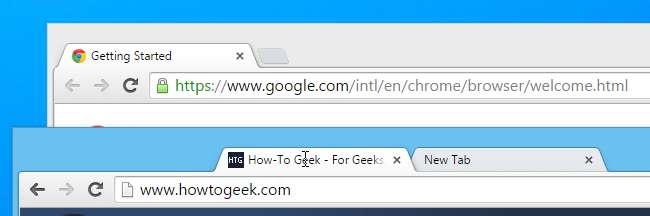
ایک ساتھ متعدد ٹیبز کو منتخب کریں
آپ اپنے ماؤس کے ساتھ متعدد ویب براؤزرز میں ایک ساتھ کئی ٹیبز کو منتخب کرسکتے ہیں۔ بس دبائیں Ctrl چابی ( کمانڈ ایک میک پر) اور اپنے ویب براؤزر کے ٹیب بار میں ٹیبز پر کلک کریں۔ آپ بھی پکڑ سکتے ہیں شفٹ جب آپ ٹیبز کی ترتیب کو منتخب کرنے کے لئے ٹیبز پر کلک کرتے ہیں۔ متعدد ٹیبز منتخب ہونے کے ساتھ ، آپ انہیں ایک نئے براؤزر ونڈو میں گروپس میں ڈالنے اور چھوڑ سکتے ہیں۔ کا استعمال کرتے ہیں Ctrl + W شارٹ کٹ (یا کمان + ڈبلیو ایک میک پر) تاکہ منتخب شدہ ٹیب کو فوری طور پر ایک ساتھ بند کردیں۔
پنٹا نہیں ہے
ویب سائٹوں کے ل you آپ ہر وقت کھلا رہنا چاہتے ہیں۔ مثال کے طور پر ، آپ کا ای میل یا سوشل میڈیا سائٹ - ٹیب کو "پن" لگانا ایک زبردست خیال ہے۔ جب بھی آپ اپنے ویب براؤزر کو کھولتے ہیں تو ٹیب والے ٹیبز خودبخود کھل جاتے ہیں ، لہذا وہ جانے کے لئے ہمیشہ تیار رہتے ہیں۔ وہ آپ کے ویب براؤزر کے ٹیب بار میں صرف اپنے آئکن پر سکڑ جاتے ہیں ، اس بات کو یقینی بناتے ہیں کہ آپ کو جس دوسرے ٹیبز کی ضرورت ہے اس کے ل for آپ کے پاس گنجائش ہوگی۔ کسی ٹیب کو پن کرنے کے لئے ، اس پر دائیں کلک کریں اور پن ٹیب کو منتخب کریں۔
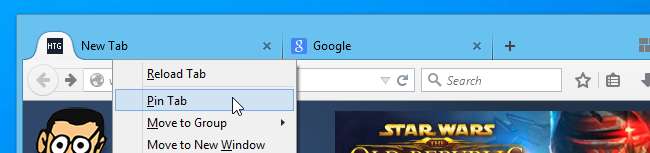
ویب ایپس کو ان کی اپنی ونڈوز اور ٹاسک بار شارٹ کٹس دیں
متعلقہ: فرسٹ کلاس ڈیسک ٹاپ شہریوں میں ویب ایپس کو تبدیل کرنے کا طریقہ
آپ اکثر استعمال کرتے ہوئے ویب ایپس کو پن کرنے کے بجائے ، آپ کروم میں "ایپلیکیشن شارٹ کٹ" تشکیل دے سکتے ہیں یا انہیں انٹرنیٹ ایکسپلورر میں اپنے ٹاسک بار میں گھسیٹ سکتے ہیں۔ یہ کریں گے اس ویب ایپ کو اپنے براؤزر سے توڑ دو ، اسے اپنی ونڈو اور ٹاسک بار شارٹ کٹ دے رہے ہیں۔ آپ آلٹ + ٹیب کے قابل ہوسکیں گے اور کسی ایسی ایپ پر سوئچ کرسکیں گے جس کو آپ بے ترتیبی ٹیب بار میں کھودنے کے بغیر زیادہ آسانی سے استعمال کرتے ہیں۔
بند ٹیبز کو دوبارہ کھولیں
کبھی کبھی آپ کو ٹیب بند کرنے کے بعد اسے واپس لانے کی ضرورت ہوتی ہے۔ ایسا کرنے کے ل You آپ کو اپنے براؤزر کی تاریخ کو کھودنے کی ضرورت نہیں ہے۔ اس کے بجائے ، صرف دبائیں Ctrl + شفٹ + T (یا کمانڈ + شفٹ + ٹی آپ نے بند کردہ آخری براؤزر ٹیب کو دوبارہ کھولنے کے لئے۔ آپ کو یہ اختیار اپنے ویب براؤزر کے مینو میں کہیں بھی مل جائے گا ، یا شاید ٹیب بار پر دائیں کلک کرکے اور "بند ٹیب کو دوبارہ کھولیں" یا اسی طرح کے نام والے آپشن کی تلاش کرکے حاصل کریں گے۔
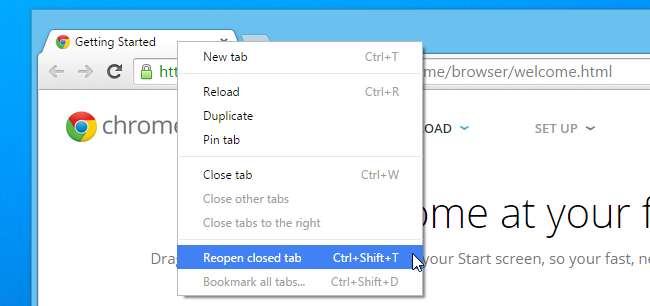
درخت انداز والے ٹیبز آزمائیں
متعلقہ: اپنے ویب براؤزر میں عمودی ، درخت انداز والے ٹیبز کا استعمال کس طرح (اور کیوں) کریں
کچھ سخت ٹیب والے براؤزنگ کے عادی افراد کے لئے ، صرف درخت طرز ٹیبز کروں گا. اور صرف موزیلا فائر فاکس درخت طرز کے مناسب ٹیبز کو اہل بنانے کے ل enough ایک طاقتور کافی حد تک توسیع کا نظام پیش کرتا ہے۔ جب آپ یہ خصوصیت استعمال کرتے ہیں تو ، آپ کے براؤزر کے ٹیبز کو براؤزر ونڈو کے بائیں یا دائیں جانب سائڈبار کے بطور ظاہر کیا جاتا ہے۔ ٹیبز کو "درخت" میں ظاہر کیا جاتا ہے ، تاکہ آپ دیکھ سکیں کہ کون سے ٹیبز نے دوسرے ٹیبز کے ساتھ کھولی ہیں۔ اس سے آپ کو ایک ساتھ ٹیبز کی ایک بڑی فہرست دیکھنے کی اجازت ملتی ہے - ان کے مکمل عنوانات بھی شامل ہیں - اور ایک دوسرے سے ان کا رشتہ۔
اگر آپ خود کو براؤزر ٹیبز سے مستقل طور پر مغلوب ہوتے ہوئے محسوس کرتے ہیں تو ، آپ کو درختوں کی طرز کے ٹیبوں کو آزمانا چاہئے اور یہ دیکھنا چاہئے کہ آیا اس سے آپ کو براؤزنگ کے تجربے کو بہتر طریقے سے ترتیب دینے میں مدد مل سکتی ہے۔ اگر آپ بہت سارے ٹیبز استعمال نہیں کرتے ہیں یا آپ اپنے موجودہ ٹیب کے تجربے سے خوش ہیں تو ، یہ نیا ٹیب انٹرفیس کم دلکش ہوسکتا ہے۔
فائر فاکس میں ٹیب گروپس کا استعمال کریں
فائر فاکس میں ایک بلٹ ان فیچر ہے جو آپ کو بڑے پیمانے پر ٹیبز کو گروپس میں ترتیب دے کر ان کا انتظام کرنے کی اجازت دیتا ہے۔ بس دبائیں Ctrl + شفٹ + E یا جب آپ کے پاس بہت ساری ٹیبز کھلی ہوں گی اور ٹیب گروپ منتخب کریں تو ٹیب بار پر تیر والے بٹن پر کلک کریں۔ مختلف گروہوں میں ٹیب تھمب نیلز کو کھینچ کر لائیں۔ ٹیب گروپس کے نظارے کو کھولیں اور ٹیبز کے گروپس کے مابین سوئچ کرنے کے ل of ٹیبز کے ایک گروپ پر کلک کریں ، یہ سب کچھ متعدد مختلف براؤزر ونڈوز کو جگائے بغیر۔ کسی جگہ پر موجود ٹیب کو جلدی سے ڈھونڈنے کے لئے ایک سرچ فیچر بھی ہے۔
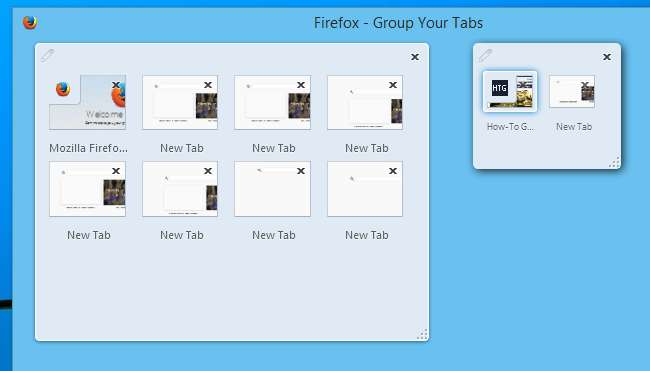
جدید براؤزر کی مطابقت پذیری کے ساتھ ، آپ کے کھلے ہوئے ٹیبز کے کسی بھی گروپ کو دوسرے آلات پر ایک ہی ویب براؤزر سے بھی حاصل کیا جاسکتا ہے - ہر ایک میں اسی اکاؤنٹ کے ساتھ لاگ ان کریں اور ہم آہنگی مرتب کریں۔ آپ ٹیبز کے کسی بھی گروپ کو بطور فولڈر بک مارک کرتے ہیں وہ بھی مختلف آلات پر ایک ہی براؤزر کے مابین مطابقت پذیر ہوجائے گا ، یہ فرض کرکے کہ آپ کا براؤزر بھی آپ کے بُک مارکس کو مطابقت پذیر بنا رہا ہے۔







